macbook连接usb在哪找 苹果电脑U盘文件位置
更新时间:2023-07-20 10:54:28作者:jiang
macbook连接usb在哪找,MacBook作为苹果电脑中的一款优秀产品,不仅在性能上表现优异,同时其美观的外观设计也深受广大用户的喜爱。在使用过程中,我们难免会遇到一些需要连接U盘的情况,那么如何在MacBook上找到U盘文件位置呢?下面就让我们一起来了解一下。
苹果电脑U盘文件位置
具体方法:
1.把 U 盘插入 Mac 机上,可能不会有什么反应。我们把Mac屏幕切换到桌面Desktop,能看到设备显示,同时也会显示U盘的名称。
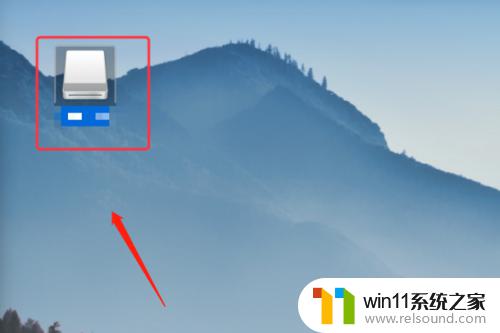
2.然后我们选中设备图片,在电脑桌面上我们右键“打开”或者双击设备图标。都可以打开U盘设备。
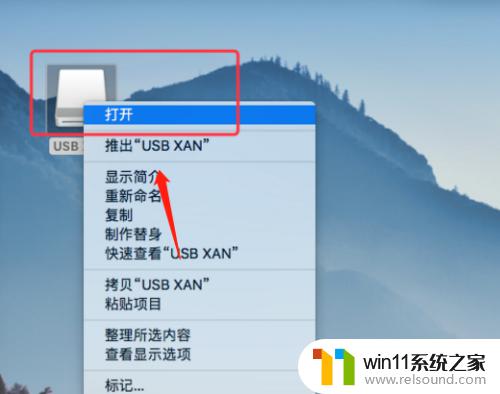
3.我们打开进入U盘后,在电脑显示的页面上就会显示U盘的存储内容。就可以自由查看读写等操作。
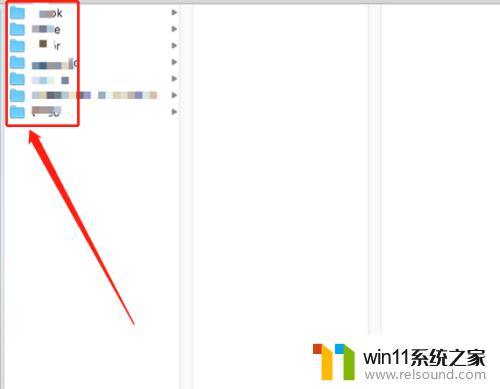
4.当然,也可以在文件目录的“设备”一栏找到插入的 U盘,同样的方法即可打开查看U盘信息。
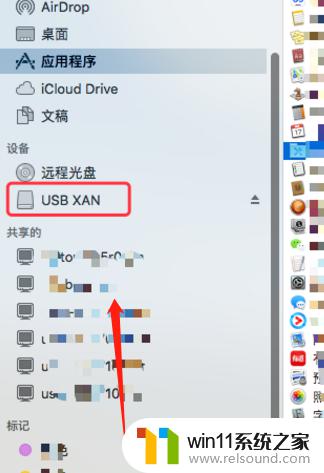
苹果电脑连接U盘的方式相比其他品牌可能有些不同,但只要遵循正确的步骤,就能轻松完成。至于U盘文件位置,我们只需打开Finder应用,就能在侧边栏中找到设备中的U盘,并直接进入其中的文件夹进行操作。















